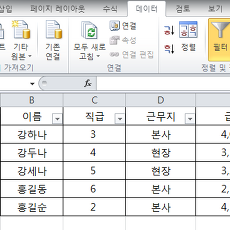 엑셀] 고급 필터 기능으로 복수 조건 데이터 검색
엑셀의 필터기능은 데이터를 원하는 조건에 맞춰 간단하게 추출할 수 있는 기능이다. 다음 표에서 본사에서 근무하고, 급여가 3,500,000원 이상인 사람들을 추출해보자. 먼저 필터에서 근무지를 본사로 설정하고,급여열에서는 을 선택하고 찾을 조건을 3,500,000원보다 크다를 선택한다. 이렇게 자동필터를 이용해서 간단하게 본사에서 근무하고, 급여가 3,500,000원 이상인 사람들을 추출할 수 있다. 위 방법처럼 자동필터를 이용하는 방법도 있지만, 고급 필터 기능을 이용해서 동일한 결과를 얻을 수도 있다. 고급 필터는 자동필터와 달리 별도의 조건범위 셀을 지정해 두어야 한다. 이제 을 클릭한다. 여기서 목록범위는 데이터를 추출할 목록이 있는 범위이고 조건범위는 오른쪽에 따로 만들어 놓은 조건 부분이다. ..
2014. 1. 25.
엑셀] 고급 필터 기능으로 복수 조건 데이터 검색
엑셀의 필터기능은 데이터를 원하는 조건에 맞춰 간단하게 추출할 수 있는 기능이다. 다음 표에서 본사에서 근무하고, 급여가 3,500,000원 이상인 사람들을 추출해보자. 먼저 필터에서 근무지를 본사로 설정하고,급여열에서는 을 선택하고 찾을 조건을 3,500,000원보다 크다를 선택한다. 이렇게 자동필터를 이용해서 간단하게 본사에서 근무하고, 급여가 3,500,000원 이상인 사람들을 추출할 수 있다. 위 방법처럼 자동필터를 이용하는 방법도 있지만, 고급 필터 기능을 이용해서 동일한 결과를 얻을 수도 있다. 고급 필터는 자동필터와 달리 별도의 조건범위 셀을 지정해 두어야 한다. 이제 을 클릭한다. 여기서 목록범위는 데이터를 추출할 목록이 있는 범위이고 조건범위는 오른쪽에 따로 만들어 놓은 조건 부분이다. ..
2014. 1. 25.
 엑셀 TIP] 열 순서 쉽게 바꾸는 방법
엑셀에서 표를 이용해서 보고서를 만든 다음에 열의 순서를 바꿀 필요가 생길 때가 많다. 이럴 경우 보통 열을 추가하고, 옮겨오려는 열을 복사하거나 잘라내서 원하는 위치에 삽입하는 식으로 작업하는데 옮겨야 하는 열이 많다면 이것도 귀찮은 일이다. ^^;; 열의 위치를 쉽게 바꾸는 Tip!. 아래 그림은 ①이름, ②직책, ③사번, ④부서, ⑤직급순으로 되어있다.이것의 순서를 바꿔서 ④부서, ⑤직급, ②직책, ③사번, ①이름순으로 재정렬해보자 먼저 표 위에 한 줄 삽입하고 정리해야 할 열 순서대로(부서, 직급,직책,사번,이름 순) 숫자를 입력하고데이터 리본 - 정렬을 선택하고 을 선택한다 여기서 정렬 옵션을 "왼쪽에서 오른쪽"을 선택한다. 정렬방법은 정렬기준 - 행2, 정렬 방법은 오름차순으로 설정하고 버튼을..
2014. 1. 19.
엑셀 TIP] 열 순서 쉽게 바꾸는 방법
엑셀에서 표를 이용해서 보고서를 만든 다음에 열의 순서를 바꿀 필요가 생길 때가 많다. 이럴 경우 보통 열을 추가하고, 옮겨오려는 열을 복사하거나 잘라내서 원하는 위치에 삽입하는 식으로 작업하는데 옮겨야 하는 열이 많다면 이것도 귀찮은 일이다. ^^;; 열의 위치를 쉽게 바꾸는 Tip!. 아래 그림은 ①이름, ②직책, ③사번, ④부서, ⑤직급순으로 되어있다.이것의 순서를 바꿔서 ④부서, ⑤직급, ②직책, ③사번, ①이름순으로 재정렬해보자 먼저 표 위에 한 줄 삽입하고 정리해야 할 열 순서대로(부서, 직급,직책,사번,이름 순) 숫자를 입력하고데이터 리본 - 정렬을 선택하고 을 선택한다 여기서 정렬 옵션을 "왼쪽에서 오른쪽"을 선택한다. 정렬방법은 정렬기준 - 행2, 정렬 방법은 오름차순으로 설정하고 버튼을..
2014. 1. 19.